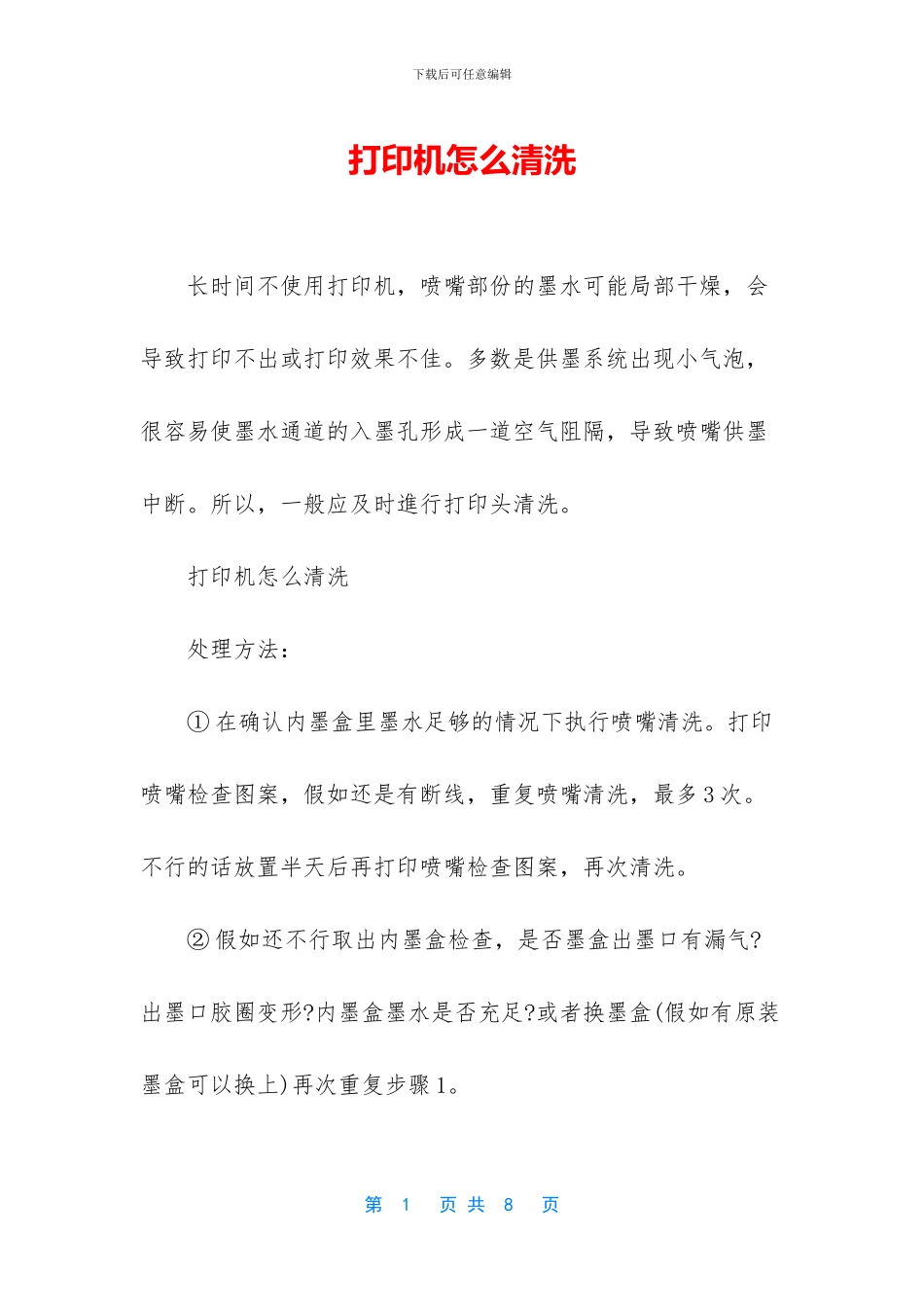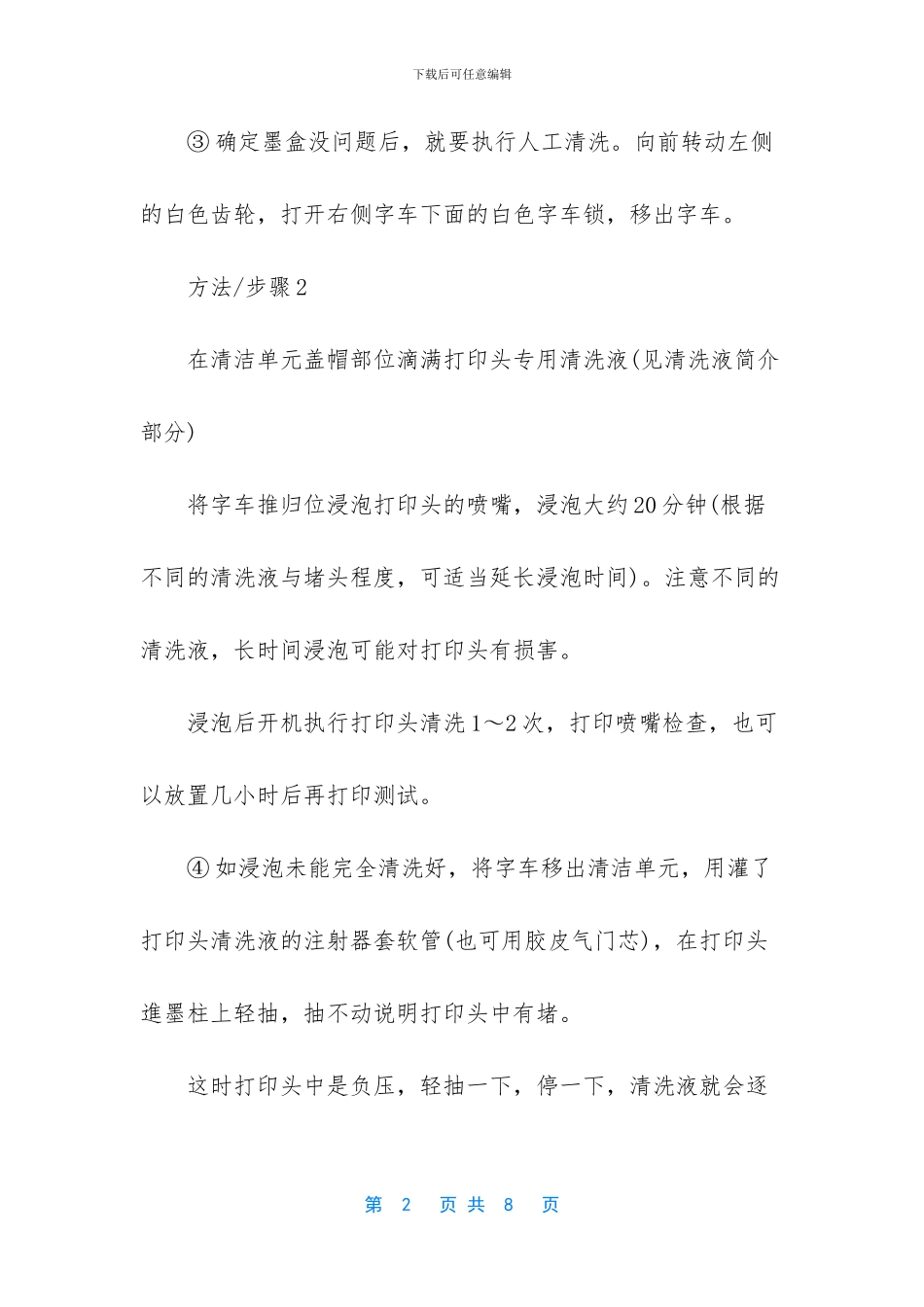下载后可任意编辑打印机怎么清洗 长时间不使用打印机,喷嘴部份的墨水可能局部干燥,会导致打印不出或打印效果不佳。多数是供墨系统出现小气泡,很容易使墨水通道的入墨孔形成一道空气阻隔,导致喷嘴供墨中断。所以,一般应及时進行打印头清洗。 打印机怎么清洗 处理方法: ① 在确认内墨盒里墨水足够的情况下执行喷嘴清洗。打印喷嘴检查图案,假如还是有断线,重复喷嘴清洗,最多 3 次。不行的话放置半天后再打印喷嘴检查图案,再次清洗。 ② 假如还不行取出内墨盒检查,是否墨盒出墨口有漏气?出墨口胶圈变形?内墨盒墨水是否充足?或者换墨盒(假如有原装墨盒可以换上)再次重复步骤 1。 第 1 页 共 8 页下载后可任意编辑 ③ 确定墨盒没问题后,就要执行人工清洗。向前转动左侧的白色齿轮,打开右侧字车下面的白色字车锁,移出字车。 方法/步骤 2 在清洁单元盖帽部位滴满打印头专用清洗液(见清洗液简介部分) 将字车推归位浸泡打印头的喷嘴,浸泡大约 20 分钟(根据不同的清洗液与堵头程度,可适当延长浸泡时间)。注意不同的清洗液,长时间浸泡可能对打印头有损害。 浸泡后开机执行打印头清洗 1~2 次,打印喷嘴检查,也可以放置几小时后再打印测试。 ④ 如浸泡未能完全清洗好,将字车移出清洁单元,用灌了打印头清洗液的注射器套软管(也可用胶皮气门芯),在打印头進墨柱上轻抽,抽不动说明打印头中有堵。 这时打印头中是负压,轻抽一下,停一下,清洗液就会逐第 2 页 共 8 页下载后可任意编辑渐進入打印头,一般在抽大约 7、8 次后都能抽动。 注意:须小心操作,防止软管从進墨柱脱落、液体迸溅,或从打印头右侧的口流到下面电缆电路上。 . 一旦能抽动,应先将里面墨水抽出,取下套在打印头上的软管,用蒸馏水清洗针桶和软管后,再抽取 1~3 毫升打印头清洗液,轻压入打印头的吸墨柱中,这样放置浸泡几小时后基本上都可以全通了。 在压入清洗液前,一般是让打印头归位,这样压入的清洗液会从打印机废墨管流走。假如打印头不方便归位,那么最好是在打印头下垫塑料布(要垫平,不能摩擦到喷嘴),压入清洗液后立即移开打印头,将下面的水擦拭洁净。 ⑤ 假如怎样抽都不行,那就只有取出打印头来处理了。一般是在盘子中泡打印头的喷嘴部位,可以使用打印头清洗液或第 3 页 共 8 页下载后可任意编辑者蒸馏水。 注意:清洗液液面高度不能超过 3 毫米。用胶纸把進墨柱周围的口粘堵上,防止液体流到打印头...